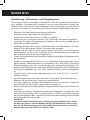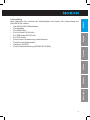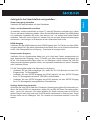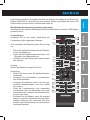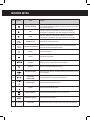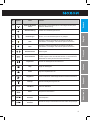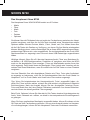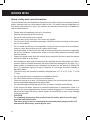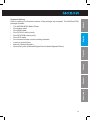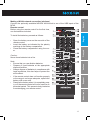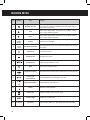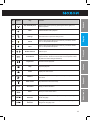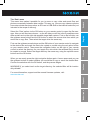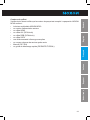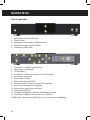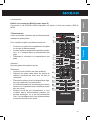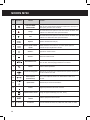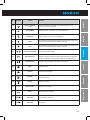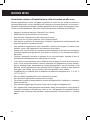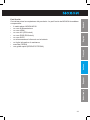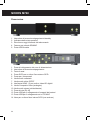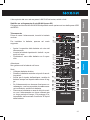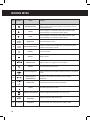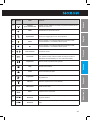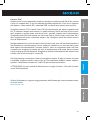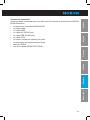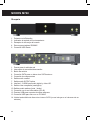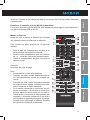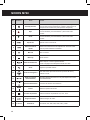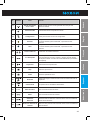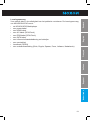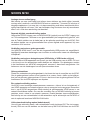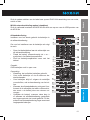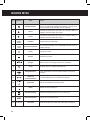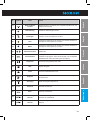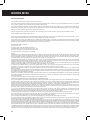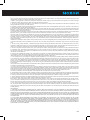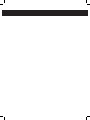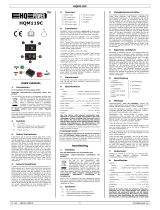Nederlands Español Italiano Français DeutschEnglish
Media Player
NOXON M740
Quick Setup Guide
Version 1.0 - 11/2010

2
NOXON M740
3
Aufstellungs-, Sicherheits- und Pegehinweise
Dieses Gerät wurde so entwickelt und hergestellt, dass es die persönliche Sicherheit
nicht gefährdet. Unsachgemäßer Gebrauch kann zu einem elektrischen Schlag oder
Bränden führen. Die in diesem Gerät integrierten Schutzvorrichtungen schützen Sie nur,
wenn Sie bei Installation, Verwendung und Wartung folgenden Anweisungen beachten.
Bitte lesen Sie diese Bedienungsanleitung vollständig.•
Beachten Sie alle Warnungen und Anweisungen.•
Verwenden Sie das Gerät nicht in der Nähe von Wasser.•
Säubern Sie es nur mit einem trocknen Tuch. Verwenden Sie keine Flüssigkeiten!•
Verdecken Sie keine Lüftungsöffnungen. Installieren Sie das Gerät gemäß den An-•
weisungen in diesem Handbuch.
Installieren Sie das Gerät nicht in unmittelbarer Nähe von Wärmequellen, wie Heiz-•
körpern, Öfen oder anderen Geräten, die starke Hitze erzeugen.
Verlegen Sie alle Kabel so, dass niemand darauf treten kann und sie nicht einge-•
klemmt werden; vor allem nicht am Stecker, an der Steckdose oder an der Stelle, wo
das Netzkabel aus dem Gerät herausgeführt ist.
Ziehen Sie das Netzkabel des Gerätes bei Gewitter und längeren Nichtgebrauch aus •
der Steckdose.
SämtlicheWartungsarbeitendürfennurvonqualiziertenServicetechnikerndurch-•
geführt werden. Wartungsarbeiten sind erforderlich, wenn das Gerät in irgendeiner
Weise beschädigt wurde, z.B. wenn Stromkabel oder -stecker beschädigt sind, Flüs-
sigkeit in das Gerät gelangt ist oder Gegenstände hineingefallen sind, es Regen oder
Feuchtigkeit ausgesetzt war, nicht mehr normal funktioniert oder heruntergefallen
ist.
Das Gerät darf nur bei Umgebungstemperaturen von 5 °C bis 35 °C (41 °F bis 95 °F) •
betrieben werden.
Lassen Sie das Gerät nicht fallen und setzen Sie es keinen Erschütterungen aus!•
Bewegen Sie das Gerät nicht, solange es eingeschaltet ist.•
Um Feuer, elektrische Schläge oder Schäden am Gerät zu verhindern, stellen Sie •
das Gerät bitte auf einen ebenen und trockenen Untergrund.
Stellen Sie keine mit Flüssigkeit gefüllten Gegenstände wie Vasen oder Flaschen auf •
das Gerät.
Wird das Gerät starken Temperaturschwankungen ausgesetzt, so lassen Sie es für •
etwa eine Stunde stehen, ohne es anzuschließen. Es könnte sich Kondensfeuchtig-
keit im Gerät gebildet haben, welche die Funktionalität beeinträchtigen oder Schäden
am Gerät selbst verursachen kann.
VORSICHT: •
Um dieses Gerät vollständig von der Stromversorgung abzutrennen, ziehen
Sie bitte den Stecker aus der Wandsteckdose. Der Netzstecker wird verwen-
det, um die Stromversorgung zum Gerät völlig zu unterbrechen; er muss für
den Benutzer gut und einfach zu erreichen sein.

2
3
Nederlands Español Italiano Français English Deutsch
Lieferumfang
Bitte überprüfen Sie zunächst die Vollständigkeit des Pakets. Der Lieferumfang des
NOXON M740 umfasst:
Den NOXON M740 Mediaplayer•
Ein Netzkabel•
Ein HDMI-Kabel•
Ein A/V-Kabel (RCA/Cinch)•
Ein RGB-Kabel (RCA/Cinch)•
Ein SATA-Kabel•
Eine Infrarot-Fernbedienung nebst Batterien•
Einen Service-Begleitschein•
Handbuch (DE/EN)•
Eine Schnellstartanleitung (DE/EN/FR/IT/ES/NL)•

4
NOXON M740
5
Überblick
Vorderseite
Ein-/Aus-/Standby-Taster1.
Betriebszustand-Anzeige2.
Infrarot-Empfänger der Fernbedienung3.
SD-/MMC-Kartenschacht4.
Front USB-Anschluss5.
Rückseite
Anschlussbuchse für das Netzkabel1.
Ein-/Aus-Schalter2.
Reset-Taster3.
SATA-Anschluss für eine externe SATA-Festplatte4.
Komponenten-Anschluss5.
Koaxialer Audioausgang6.
Optischer S/PDIF-Audioausgang7.
HDMI 1.3-Schnittstelle für digitales Audio und HD-Video8.
Composite Video-Ausgang (analog)9.
Stereo-Audioausgänge (links/rechts)10.
Netzwerkanschluss (RJ-45)11.
USB-Anschlussbuchsen für externe Datenträger12.
USB-Anschluss zur Verbindung mit einem PC/MAC13.
Festplatten-Einschub für interne SATA-Festplatte (nicht im Lieferumfang enthalten)14.

4
5
Nederlands Español Italiano Français English Deutsch
Jetzt geht’s los! Anschließen und genießen…
Stromversorgung herstellen
Verbinden Sie das Netzkabel mit Ihrer Steckdose.
Video- und Audioanschluss wählen
Je nachdem, welche Anschlüsse an Ihrem TV oder AV-Receiver verfügbar sind, sollten
Sie nun die beste Verbindung wählen. Wenn Sie die Möglichkeit haben, das HDMI-Kabel
zur verwenden, empfehlen wir Ihnen, dies auch zu tun – wir wollen doch keine Qualität
einbüßen. Falls dies nicht möglich ist, müssen Sie sich mit dem Komponentenausgang
anfreunden – keine Angst, so dramatisch ist der Unterschied auch nicht...
HDMI-Ausgang
Verbinden Sie ein HDMI-Kabel mit dem HDMI-Eingang Ihres TV-Geräts und dem HDMI-
Ausgang des M740. Bei dieser Verbindung steht Ihnen über nur ein Kabel die maximale
Audio- und Videoqualität zur Verfügung… manchmal ist weniger mehr!
Komponenten-Ausgang
Verbinden Sie ein Komponenten-Kabel (rot, grün, blau) den Farben entsprechend mit
dem Komponenten-Eingangs Ihres TV-Geräts und dem Komponenten-Ausgang des
M740. Das Komponenten-Kabel liefert nur ein Bildsignal, daher müssen Sie, falls Sie
diese Anschlussvariante gewählt haben, ein separates Audiokabel zu Ihrem Fernseher
oder Verstärker führen.
Für die Tonausgabe stehen drei Optionen zur Verfügung:
Verbinden Sie die Stereoausgänge (rot, weiß) der A/V Out-Buchsen mit dem A/V-•
Eingang Ihres TV-/Soundgeräts.
Verbinden Sie den S/PDIF-Ausgang des M740 (optisch) mit dem S/PDIF-Eingang •
Ihres TV-/Soundgeräts mit einem TOSLINK-Lichtleiterkabel.
Verbinden Sie den S/PDIF-Ausgang des M740 (koaxial) mit dem S/PDIF-Eingang •
Ihres TV-/Soundgeräts (orangefarbener Chinchstecker).
Analoge Verbindung herstellen
Schließen Sie Ihren M740 über den Composite-Videoausgang (gelbe Chinchbuchse) an.
Wenn Sie Ihren M740 nun einschalten, sollten Sie ein Bild auf Ihrem Fernseher sehen,
aber… bevor Sie vermuten, Sie hätten plötzlich Ihr Gehör verloren oder Ihr M740 sei
defekt: Sie sind nicht taub und auch Ihr M740 dürfte vollkommen in Ordnung sein. Diese
Buchse liefert nur ein Bildsignal. Den Ton müssen wir woanders herholen. Lesen Sie
weiter!

6
NOXON M740
7
Analoger Stereo-Audioausgang
Mithilfe eines Chinchkabels mit jeweils zwei Steckern auf beiden Seiten (meist rot und
schwarz) verbinden Sie Ihren NOXON M740 mit Ihrem Verstärker, Fernsehgerät, AV-Re-
ceiver oder ähnlichen Geräten. Beachten Sie, dass Sie über diesen Anschluss wirklich
nur einen klassischen Links-Rechts-Stereo-Ton hören werden. Den „Ein-Hubschrauber-
ist-gerade-quer-durch-mein-Wohnzimmer-Effekt“ werden Sie mit diesem Anschluss nicht
erzielen.
Separate digitale Soundverbindung herstellen
Verbinden Sie den S/PDIF-Ausgang Ihres NOXON M740 (optisch) mit dem S/PDIF-
Eingang Ihres TV-/Soundgerätes. Wenn Sie ein Glasfaserkabel (nicht enthalten) ver-
wenden, schließen Sie den TOSLINK-Stecker des Kabels an den optischen Anschluss
des M740 an. Schließen Sie den anderen Stecker Ihres Glasfaserkabels an ein digitales
Audio-Gerät, z.B. einen Verstärker oder AV-Receiver an.
Verbindung mit externen Speichermedien
Ihr NOXON M740 bietet Ihnen mit seinen drei Hochgeschwindigkeits-USB-Anschlüssen
die Möglichkeit, gleichzeitig mehrere Datenträger anzuschließen und sogar Medien zwi-
schen den Datenträgern zu kopieren!
Verbindung mit externen Daten-Speichern (USB-Sticks oder USB-Festplatten)
Schließen Sie externe USB-Geräte an einen der USB-Anschlüsse des M740 an. So
können Sie die Inhalte der angeschlossenen Medien durchsuchen und abspielen. Die
Datenträger werden Ihnen im Hauptmenü des M740 angezeigt, wenn Sie diese ange-
schlossen haben. Die Erkennung der Datenträger kann ein paar Sekunden dauern.
Speicherkartenleser
Stecken Sie eine unterstützte Speicherkarte in den Kartenschacht an der Front des
M740. Um die Speicherkarte richtig in den Kartenschacht einzuführen, achten Sie auf
das Pfeilsymbol der gewählten Speicherkarte. So können Sie die Inhalte der Speicher-
karte über das Hauptmenü des M740 aufrufen und abspielen.
Eine Netzwerkverbindung herstellen
Ihr M740 ist ein leistungsstarker Netzwerkstreamer, mit dem Sie Inhalte aus Ihrem Heim-
netzwerk oder von UPNP-Geräten und Netzwerk-Freigaben Ihres Computers wiederge-
ben können. Darüber hinaus können Sie die an den M740 angeschlossenen Medien dank
des integrierten UPNP-Servers in Ihrem Netzwerk bereitstellen. Damit Sie alle Vorzüge
Ihres NOXON voll genießen können, sollten Sie ihn in Ihr Netzwerk einbinden. Dazu gibt
es zwei Möglichkeiten – mit Hilfe eines Netzwerkkabels über die Netzwerkbuchse auf der
Rückseite des M740 oder mit dem optional erhältlichen NOXON WLAN-Stick.
LAN-Netzwerkverbindung herstellen (Kabelnetzwerk)
Für diese Verbindungsart benötigen Sie ein Netzwerkkabel (mindestens CAT 5e, nicht im

6
7
Nederlands Español Italiano Français English Deutsch
Lieferumfang enthalten). Schließen Sie einen der Stecker des Kabels an die RJ45 LAN-
Buchse des M740 an. Schließen Sie den anderen Stecker des Kabels an einen RJ45
LAN-Anschluss Ihres Routers, Switches oder Hubs an.
WLAN-Netzwerkverbindung herstellen (schnurlos)
Schließen Sie den optional erhältlichen NOXON WLAN-Stick an einen der USB-Eingän-
ge des M740 an.
Fernbedienung
Installieren Sie vor der ersten Verwendung der
Fernbedienung die beigelegten Batterien.
Zum Installieren der Batterien gehen Sie wie folgt
vor:
Öffnen Sie den Batteriedeckel auf der Rücksei-•
te der Fernbedienung.
Legen Sie die Batterie entsprechend der + und •
- Symbole in das Batteriefach ein.
Schließen Sie das Batteriefach wieder mittels •
des Deckels.
Achtung:
Werfen Sie Batterien niemals ins Feuer.
Anmerkung:
Stellen Sie sicher, dass Sie Alkaline Batterien •
verwenden.
Entsorgen Sie alte Batterien in entsprechen-•
den Annahmestellen.
Entsorgen Sie Batterien immer nach den ge-•
setzlichen Bestimmungen; auch zum Wohle
der Umwelt.
Sollte die Fernbedienung nicht einwandfrei •
funktionieren oder die Reichweite nicht mehr
ausreichend sein, ersetzen Sie die Batterie bit-
te durch eine neue.
Entfernen Sie die Batterie, wenn Sie komplett •
entleert ist oder die Fernbedienung über einen
längeren Zeitraum nicht verwendet wird. Dies
bewahrt ihre Fernbedienung vor eventuell aus-
laufenden Batterien.
16:9
STEP
TITLE
TV MODE

8
NOXON M740
9
Nr. Symbol Taste Funktion
1
Standby AN-AUS
Schaltet das Gerät an bzw. aus (nur aus dem Standby). Möchten
Sie das Gerät komplett abschalten, drücken Sie den Power-Schalter
an der Geräterückseite).
2 Rot
Dient dazu, Optionen innerhalb der Funktionen Ihres M740
auszuwählen, zu bestätigen oder weitere Optionen aufzurufen.
3 Grün
Dient dazu, Optionen innerhalb der Funktionen Ihres M740
auszuwählen, zu bestätigen oder weitere Optionen aufzurufen.
4
Wiederholung Wiederholt die aktuelle Datei/Liste.
5
Schneller Rück-/Vorlauf
Schneller vor-/zurücklaufen lassen. Durch wiederholtes Drücken
können Sie die Geschwindigkeit erhöhen.
6
Lauter Erhöht die Lautstärke.
7
Leiser Verringert die Lautstärke.
8
Zurück/Weiter
springen
Springt zum nächsten/vorherigen Kapitel oder Datei.
Blättert eine Liste um eine Seite nach unten/oben.
9
Zurück Kehrt zum vorherigen Bildschirm zurück.
10
Navigationstasten
Drücken Sie diese Tasten, um Menü-Optionen auszuwählen und mit
OK zu bestätigen.
11
Zeitsprung
(Vor/Zurück)
Im Film/Musikstück schnell vor/zurück springen.
12
Optionen/Info Blendet die Informationsleiste ein/aus.
13
Pause Pausiert die aktuelle Wiedergabe.
14
Seitenverhältnis Wechselt das Seitenverhältinis von 4:3, 16:9, 16:10.
15
Kameraperspektive Ändert die Kameraperspektive.
16 TV MODE TV Format
Schaltet zwischen NTSC, PAL, 480P, 576P, 720P, 1080I, und 1080P um.

8
9
Nederlands Español Italiano Français English Deutsch
Nr. Symbol Taste Funktion
17
Anfangs-/Endpunkt
setzen
Setzt Anfangs- und Endpunkt (durch nochmaliges Drücken) einer
deniertenWiederholung.
18
Stummschaltung Schaltet die Audiowiedergabe aus/an.
19
Einstellungen Drücken, um in das Einstellungsmenü zu gelangen.
20 Gelb
Dient dazu, Optionen innerhalb der Funktionen Ihres M740
auszuwählen, zu bestätigen oder weitere Optionen aufzurufen.
21 Blau
Dient dazu, Optionen innerhalb der Funktionen Ihres M740
auszuwählen, zu bestätigen oder weitere Optionen aufzurufen.
22
-
Nummerntasten Zahleneingabe.
23
Gehe Zu/Suchen
Springt zu einem bestimmten Punkt eines Titels. Hierzu Titel, Kapitel
und Zeit angeben. Filtert den aktuellen Ordner, um eine bestimmte
Mediendateizunden(durchsuchtkeineUnterordner).
24 Play/Pause Pausiert die Wiedergabe an/setzt diese fort.
25
Stop Stoppt die Wiedergabe.
26
Home Zeigt den Hauptbildschirm an.
27
Vergrößern Zoomt ins Bild hinein. Mehrmaliges Drücken erhöht die Zoomstufe.
28
Zeitlupe Spielt die Wiedergabe langsamer ab.
29 TITLE Titel Menü Führt zum Titel-Menü.
30
Menü Bringt Sie ins Kontextmenü.
31
Untertitel
Auswahl
Blendet Untertitel ein/aus. Wiederholtes Drücken ändert die
Untertitelsprache.
32
Sprachspuren
Auswahl
Auswahl der Tonspur. Wiederholtes Drücken ändert die Sprachspur.

10
NOXON M740
11
Das Hauptmenü Ihres M740
Das Hauptmenü Ihres NOXON M740 besteht aus 6 Punkten:
Media•
Filme•
Musik•
Foto•
Dateien•
Optionen•
Sie können über die Pfeiltasten links und rechts der Fernbedienung zwischen den Haupt-
punkten navigieren und über die Auf-/Ab-Taste innerhalb eines Hauptpunktes weitere
Optionen wählen. Bei den Punkten ‚Media‘, ‚Filme‘, ‚Musik‘ und ‚Foto‘ stehen Ihnen über
die Auf-/Ab-Tasten die Quellen zur Verfügung, von denen Sie Ihre Medien wiedergeben
können. Abhängig davon, welche Datenträger Sie an Ihrem M740 angeschlossen haben,
werden einige Optionen ein- oder ausgeblendet. So wird beispielsweise der Punkt USB-
Speichermedium nur angezeigt, wenn Sie auch einen USB-Datenträger angeschlossen
haben.
Wichtiger Hinweis: Wenn Sie z.B. über das Hauptmenüpunkt ‚Filme‘ zum Speicherort Ih-
rer Medien, z.B. USB-Speichermedium, Festplatte o.ä. navigieren, wird Ihnen der M740
auch nur die abspielbaren Filme anzeigen. Fotos und Musikdateien werden Ihnen hier
nicht angezeigt. Dafür bietet Ihnen der Menüpunkt ‚Filme‘ jedoch eine Vorschau auf der
rechten Seite Ihres Bildschirms, wenn Sie mithilfe der Auf-/Ab-Tasten zu einer Filmdatei
navigieren.
Um eine Übersicht über alle abspielbaren Dateien wie Filme, Fotos oder Audiodatei-
en angezeigt zu bekommen, rufen Sie Ihr Speichermedium über den Punkt ‚Media‘ im
Hauptmenü auf. Im Punkt ‚Media‘ wird ihnen keine Filmvorschau angezeigt.
Tipp: Wenn Sie beispielsweise den Hauptmenüpunkt ‚Fotos‘ ausgewählt haben, ob-
gleich Sie ‚Filme‘ aufrufen wollten, müssen Sie nicht wieder in die Hauptmenü-Übersicht
zurücknavigieren.Nach derAuswahl könnenSieden‚Anzeigelter‘ zwischen Filmen,
Fotos und Musik über die Links-/Rechts-Pfeiltasten umschalten. Am oberen Bildschirm-
rand wird Ihnen der aktuell gewählte Filter angezeigt!
Beim Punkt ‚Optionen‘ können Sie über die Auf-/Ab-Tasten einzelne Unterkategorien wie
Audio, Video, Netzwerk etc. wählen, um direkt in das entsprechende Einstellungsmenü
zu gelangen.
Wenn Sie Ihren gewünschten Menüpunkt ausgewählt haben, können Sie diesen mit der
OK-Taste auf Ihrer Fernbedienung aufrufen. Um aus einer Auswahl wieder ins Hauptme-
nü zurückzugelangen, können Sie die Hauptmenü-Taste oder Zurücktaste verwenden.

10
11
Nederlands Español Italiano Français English Deutsch
Das Menü ‚Dateien‘
Dieser Menüpunkt ermöglicht es Ihnen, Film- und Musikdateien und Fotos komfortabel
zwischen Datenträgern zu verschieben oder zu kopieren. Sie können so z.B. Filme oder
Fotos von externen Datenträgern wie SD-Karte oder USB-Stick auf die interne Festplatte
(nicht im Lieferumfang enthalten) kopieren.
Wählen Sie die Option ‚Dateien‘ mittels der OK-Taste auf Ihrer Fernbedienung aus, um
denDateimanagerzuöffnen.SiesehennunzweiSpalten–aufderlinkenSeitenden
Sie eineAuistung möglicher Quell- auf der rechten Seite möglicher Zieldatenträger.
Wählen Sie zuerst auf der linken Seite mit Hilfe der Auf/Ab-Pfeiltasten und der OK-Taste
das Quelllaufwerk aus, von dem Sie Dateien kopieren möchten. Wählen Sie dann auf die
gleiche Art und Weise das Ziellaufwerk.
Navigieren Sie zunächst mit Hilfe der Auf-/Ab-Pfeiltasten und der OK-Taste Ihrer Fern-
bedienung zur gewünschten Datei und markieren Sie die zu kopierenden oder verschie-
benden Dateien mit Hilfe der roten Optionstaste auf Ihrer Fernbedienung. Drücken Sie
dann die Navigationstaste-Rechts auf Ihrer Fernbedienung, um das Verzeichnis auf Ih-
rem Ziellaufwerk zu wählen, in das die gewählte(n) Datei(n) kopiert oder verschoben
werden sollen. Wählen Sie das Zielverzeichnis auf die gleiche Art, über die Auf/-Ab-
Pfeiltasten und die OK-Taste.
Wenn Sie bereit sind, drücken Sie die Navigationstaste-Rechts erneut. Ein Menü öffnet
sich, und Sie wählen nun über die Auf-/Ab-Tasten, ob Sie die gewünschten Dateien ko-
pieren oder verschieben möchten. Bestätigen Sie die Auswahl mit der OK-Taste, und der
Vorgang beginnt.
WARNUNG! Wenn Sie als Zielverzeichnis den Papierkorb wählen, werden die gewähl-
ten Dateien unwiederbringlich gelöscht!
WeitereInfos,SupportundneuesteFirmware-UpdatesndenSieunter:
www.terratec.net
Seite wird geladen ...
Seite wird geladen ...
Seite wird geladen ...
Seite wird geladen ...
Seite wird geladen ...
Seite wird geladen ...
Seite wird geladen ...
Seite wird geladen ...
Seite wird geladen ...
Seite wird geladen ...
Seite wird geladen ...
Seite wird geladen ...
Seite wird geladen ...
Seite wird geladen ...
Seite wird geladen ...
Seite wird geladen ...
Seite wird geladen ...
Seite wird geladen ...
Seite wird geladen ...
Seite wird geladen ...
Seite wird geladen ...
Seite wird geladen ...
Seite wird geladen ...
Seite wird geladen ...
Seite wird geladen ...
Seite wird geladen ...
Seite wird geladen ...
Seite wird geladen ...
Seite wird geladen ...
Seite wird geladen ...
Seite wird geladen ...
Seite wird geladen ...
Seite wird geladen ...
Seite wird geladen ...
Seite wird geladen ...
Seite wird geladen ...
Seite wird geladen ...
Seite wird geladen ...
Seite wird geladen ...
Seite wird geladen ...
Seite wird geladen ...
Seite wird geladen ...
Seite wird geladen ...
Seite wird geladen ...
Seite wird geladen ...
Seite wird geladen ...
Seite wird geladen ...
Seite wird geladen ...
Seite wird geladen ...
Seite wird geladen ...
Seite wird geladen ...
Seite wird geladen ...
Seite wird geladen ...
-
 1
1
-
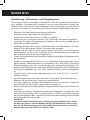 2
2
-
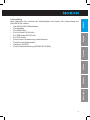 3
3
-
 4
4
-
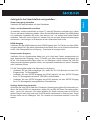 5
5
-
 6
6
-
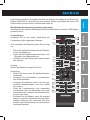 7
7
-
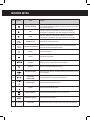 8
8
-
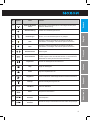 9
9
-
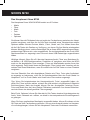 10
10
-
 11
11
-
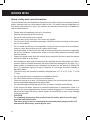 12
12
-
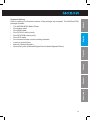 13
13
-
 14
14
-
 15
15
-
 16
16
-
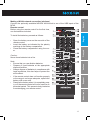 17
17
-
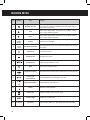 18
18
-
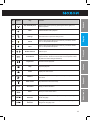 19
19
-
 20
20
-
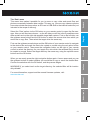 21
21
-
 22
22
-
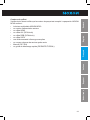 23
23
-
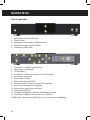 24
24
-
 25
25
-
 26
26
-
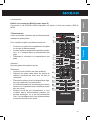 27
27
-
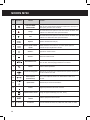 28
28
-
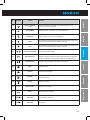 29
29
-
 30
30
-
 31
31
-
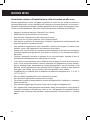 32
32
-
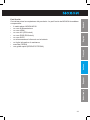 33
33
-
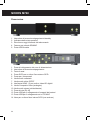 34
34
-
 35
35
-
 36
36
-
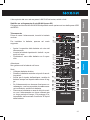 37
37
-
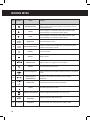 38
38
-
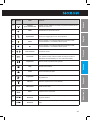 39
39
-
 40
40
-
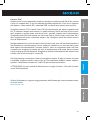 41
41
-
 42
42
-
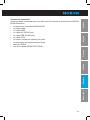 43
43
-
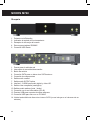 44
44
-
 45
45
-
 46
46
-
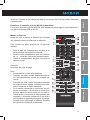 47
47
-
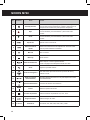 48
48
-
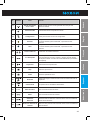 49
49
-
 50
50
-
 51
51
-
 52
52
-
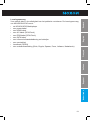 53
53
-
 54
54
-
 55
55
-
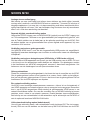 56
56
-
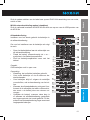 57
57
-
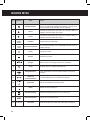 58
58
-
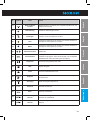 59
59
-
 60
60
-
 61
61
-
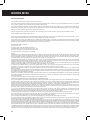 62
62
-
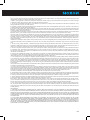 63
63
-
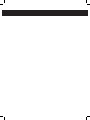 64
64
Terratec M740 Bedienungsanleitung
- Typ
- Bedienungsanleitung
- Dieses Handbuch eignet sich auch für
in anderen Sprachen
- English: Terratec M740 Owner's manual
- français: Terratec M740 Le manuel du propriétaire
- español: Terratec M740 El manual del propietario
- italiano: Terratec M740 Manuale del proprietario
- Nederlands: Terratec M740 de handleiding
Verwandte Artikel
Andere Dokumente
-
NOXON Noxon M740 Quick Setup Manual
-
Canon VB-M641VE Benutzerhandbuch
-
Canon VB-R11 Bedienungsanleitung
-
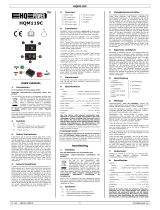 HQ Power HQM119C Benutzerhandbuch
HQ Power HQM119C Benutzerhandbuch
-
Velleman HQM119C DIGITAL TO ANALOG AUDIO CONVERTER Benutzerhandbuch
-
C2G 89016 Benutzerhandbuch
-
C2G 89015 Benutzerhandbuch
-
Shimano TL-HP52 Service Instructions
-
Canon VB-H730F Benutzerhandbuch
-
NOXON A550 plus Bedienungsanleitung